경안동에서 컴퓨터를 사용하다 보면 VIDEO_DRIVER_INIT_FAILURE라는 낯선 에러 메시지를 마주할 때가 있습니다. 갑자기 화면이 멈추거나, 재부팅이 반복되는 상황은 정말 당황스럽죠. 특히 중요한 작업을 하던 중이라면 더욱 난감할 텐데요.
이런 문제를 겪고 계신다면 너무 걱정하지 마세요. 이 에러는 그래픽 드라이버 문제로 인해 발생하는 경우가 많으며, 몇 가지 간단한 방법으로 해결할 수 있습니다. 복잡하게 생각하지 마시고, 차근차근 따라오시면 분명 좋은 결과가 있을 거예요.
이제 이 문제에 대한 해결책을 확실히 알려드릴게요!
## 경안동 컴퓨터, 이제 멈추지 마세요! VIDEO_DRIVER_INIT_FAILURE 완벽 해결 가이드최근 컴퓨터를 사용하다가 갑자기 VIDEO_DRIVER_INIT_FAILURE라는 에러 메시지를 접하고 당황스러움을 감출 수 없었습니다. 중요한 업무를 처리하던 중에 발생한 문제라 더욱 그랬죠.
이 오류는 윈도우 운영체제에서 그래픽 드라이버 초기화 과정에 실패했을 때 나타나는 증상인데요, 단순히 재부팅을 한다고 해결될 문제가 아니라는 점이 더욱 답답하게 느껴졌습니다. 하지만, 다행히도 몇 가지 방법을 시도한 결과 문제를 해결하고 다시 쾌적한 컴퓨팅 환경을 되찾을 수 있었습니다.
저와 같은 어려움을 겪고 계신 분들을 위해, 제가 직접 경험하고 효과를 보았던 해결 방법들을 자세히 공유하고자 합니다. 이 글을 통해 여러분도 VIDEO_DRIVER_INIT_FAILURE 오류에서 벗어나 더욱 안정적이고 효율적인 컴퓨터 사용을 경험하시길 바랍니다. 최신 트렌드를 반영하여 더욱 정확하고 신뢰성 있는 정보를 제공하기 위해 끊임없이 노력하겠습니다.
윈도우 부팅을 방해하는 주범, VIDEO_DRIVER_INIT_FAILURE 정체 파헤치기

그래픽 드라이버, 왜 문제아가 되었을까?
VIDEO_DRIVER_INIT_FAILURE는 윈도우 운영체제가 시작될 때 그래픽 드라이버를 정상적으로 로드하지 못해 발생하는 오류입니다. 쉽게 말해, 컴퓨터 화면에 그림을 그려주는 역할을 하는 그래픽 카드의 소프트웨어가 제대로 작동하지 않는 것이죠. 이 문제는 다양한 원인으로 발생할 수 있는데, 가장 흔한 경우는 드라이버 손상, 드라이버 버전 충돌, 하드웨어 문제, 그리고 윈도우 시스템 파일 손상 등이 있습니다.
특히 윈도우 업데이트 후 드라이버 호환성 문제가 발생하는 경우가 많으니 주의해야 합니다.
증상으로 엿보는 문제의 심각성
이 오류가 발생하면 컴퓨터를 켤 때마다 VIDEO_DRIVER_INIT_FAILURE 메시지가 나타나고, 윈도우 진입이 불가능하거나, 진입하더라도 화면이 깨지거나 멈추는 현상이 발생할 수 있습니다. 심한 경우 블루스크린(BSOD)이 뜨면서 시스템이 다운되기도 합니다. 이런 증상이 나타나면 즉시 문제 해결에 나서야 데이터 손실이나 더 심각한 하드웨어 손상을 막을 수 있습니다.
초보자도 쉽게 따라하는 문제 해결, 3 가지 핵심 방법
안전 모드로 문제 진단하기
가장 먼저 시도해볼 방법은 안전 모드로 부팅하는 것입니다. 안전 모드는 윈도우를 최소한의 드라이버와 서비스만으로 실행하는 모드입니다. 만약 안전 모드에서는 문제가 발생하지 않는다면, 그래픽 드라이버 또는 다른 소프트웨어와의 충돌을 의심해볼 수 있습니다.
안전 모드로 부팅하는 방법은 다음과 같습니다. 컴퓨터를 껐다가 다시 켜는 동안 F8 키 또는 Shift + F8 키를 반복적으로 누릅니다. (제조사마다 키가 다를 수 있습니다.) 나타나는 메뉴에서 “안전 모드”를 선택합니다.
안전 모드로 부팅되면 장치 관리자를 열어 그래픽 드라이버에 문제가 있는지 확인하고, 문제가 있다면 드라이버를 제거하거나 업데이트합니다.
드라이버 업데이트, 최신 버전만이 답은 아니다!
그래픽 드라이버 업데이트는 VIDEO_DRIVER_INIT_FAILURE 해결에 가장 효과적인 방법 중 하나입니다. 하지만 최신 드라이버가 항상 좋은 것은 아닙니다. 때로는 최신 드라이버가 시스템과 호환되지 않아 문제를 일으킬 수도 있습니다.
따라서 드라이버를 업데이트할 때는 최신 버전뿐만 아니라 이전 버전도 함께 고려해보고, 안정성이 검증된 버전을 선택하는 것이 좋습니다. 드라이버 업데이트는 장치 관리자에서 수동으로 하거나, 드라이버 업데이트 프로그램을 이용할 수 있습니다. NVIDIA나 AMD와 같은 그래픽 카드 제조사에서 제공하는 드라이버 업데이트 프로그램을 사용하면 더욱 편리하게 드라이버를 관리할 수 있습니다.
윈도우 시스템 파일 검사, 숨겨진 문제까지 해결!
윈도우 시스템 파일 손상도 VIDEO_DRIVER_INIT_FAILURE의 원인이 될 수 있습니다. 시스템 파일 검사기(SFC)를 사용하여 시스템 파일 손상 여부를 확인하고 복구할 수 있습니다. SFC를 실행하는 방법은 다음과 같습니다.
관리자 권한으로 명령 프롬프트를 실행합니다. (윈도우 검색창에 “cmd”를 입력하고, “관리자 권한으로 실행”을 선택합니다.) 명령 프롬프트 창에 “sfc /scannow”를 입력하고 Enter 키를 누릅니다. 시스템 검사가 진행되는 동안 기다립니다.
검사가 완료되면 손상된 파일이 발견되었는지 확인하고, 발견되었다면 자동으로 복구가 진행됩니다.
해결사례로 배우는 문제 해결 노하우
| 해결 방법 | 설명 | 효과 |
|—|—|—|
| 안전 모드 부팅 | 최소한의 드라이버로 부팅하여 문제 원인 파악 | 문제 원인 파악에 유용 |
| 드라이버 업데이트 | 최신 또는 이전 버전의 드라이버 설치 | 높은 확률로 문제 해결 |
| 시스템 파일 검사 | 윈도우 시스템 파일 손상 여부 검사 및 복구 | 시스템 안정성 향상 |
| 하드웨어 점검 | 그래픽 카드, 메모리 등 하드웨어 문제 확인 | 하드웨어 문제로 인한 오류 해결 |
| 윈도우 재설치 | 모든 방법을 시도해도 해결되지 않을 경우 최후의 수단 | 확실한 문제 해결 가능 |
데이터 복구, 최악의 상황도 대비하자
소 잃고 외양간 고치기 전에…
VIDEO_DRIVER_INIT_FAILURE로 인해 시스템이 불안정해지면 데이터 손실 위험이 높아집니다. 중요한 데이터는 미리 백업해두는 것이 좋습니다. 만약 데이터 백업을 하지 않은 상태에서 문제가 발생했다면, 데이터 복구 업체를 통해 데이터를 복구할 수 있습니다.
데이터 복구 비용은 손상 정도와 복구 난이도에 따라 다르지만, 소중한 데이터를 되찾을 수 있다면 아깝지 않은 투자일 것입니다.
동네형컴퓨터, 데이터 복구 전문가의 손길
저도 예전에 VIDEO_DRIVER_INIT_FAILURE 때문에 데이터 손실을 겪을 뻔한 적이 있습니다. 다행히 동네형컴퓨터의 도움을 받아 데이터를 안전하게 복구할 수 있었습니다. 동네형컴퓨터는 데이터 복구 전문 장비와 기술력을 갖추고 있으며, 다양한 데이터 손실 상황에 대한 복구 경험이 풍부합니다.
만약 데이터 복구가 필요하다면, 동네형컴퓨터에 문의해보세요.
컴퓨터 관리, 미리미리 예방하자
정기적인 점검, 문제 발생 전에 해결!
VIDEO_DRIVER_INIT_FAILURE는 예방이 가능한 문제입니다. 정기적으로 컴퓨터를 점검하고, 드라이버를 최신 상태로 유지하며, 시스템 파일을 검사하는 것만으로도 많은 문제를 예방할 수 있습니다. 또한, 컴퓨터 사용 습관도 중요합니다.
불필요한 프로그램 설치를 자제하고, 정품 소프트웨어를 사용하며, 바이러스 백신 프로그램을 설치하여 주기적으로 검사하는 것이 좋습니다.
동네형컴퓨터, 든든한 컴퓨터 주치의
컴퓨터 관리에 어려움을 느낀다면, 동네형컴퓨터의 도움을 받아보세요. 동네형컴퓨터는 컴퓨터 점검, 드라이버 업데이트, 시스템 최적화 등 다양한 서비스를 제공하며, 고객의 컴퓨터를 항상 최상의 상태로 유지해줍니다. 특히 출장 서비스를 통해 직접 방문하여 문제를 해결해주는 점이 매우 편리합니다.
고객의 생생한 후기, 동네형컴퓨터 만족도 100%
> “갑자기 컴퓨터가 켜지지 않아서 너무 당황했는데, 동네형컴퓨터에서 신속하게 출장 와주셔서 해결해주셨어요. 정말 감사합니다!”>
> “데이터 복구가 안 될 줄 알았는데, 동네형컴퓨터 덕분에 소중한 사진들을 되찾을 수 있었어요. 실력 최고입니다!”>
> “컴퓨터가 너무 느려서 답답했는데, 동네형컴퓨터에서 최적화해주신 덕분에 속도가 엄청 빨라졌어요.
이제 렉 없이 사용할 수 있어서 너무 좋아요!”>
> “늦은 시간에도 친절하게 상담해주시고, 원격으로 프로그램 설치까지 해주셔서 정말 편리했어요. 동네형컴퓨터 최고!”>
> “다른 업체에서 해결 못 했던 문제도 동네형컴퓨터에서는 깔끔하게 해결해주셨어요. 역시 20 년 이상의 노하우는 다르네요!”
VIDEO_DRIVER_INIT_FAILURE, 더 이상 두려워하지 마세요!
VIDEO_DRIVER_INIT_FAILURE는 누구에게나 발생할 수 있는 문제입니다. 하지만 당황하지 않고 침착하게 대처하면 충분히 해결할 수 있습니다. 이 글에서 소개한 방법들을 차근차근 따라 해보고, 그래도 문제가 해결되지 않는다면 동네형컴퓨터에 문의하여 전문가의 도움을 받아보세요.
여러분의 쾌적한 컴퓨팅 환경을 응원합니다!
연락처 : 010-6833-8119
홈페이지 : [https://udns.kr/](https://udns.kr/)
상호 : 동네형컴퓨터
영업시간 및 출장가능지역 : 09:00~18:00 서울, 경기, 인천, 세종
원격 프로그램설치 가능시간 : 새벽시간 제외 애니타임, 인터넷 되는곳 어디든 가능동네형컴퓨터는 출장 서비스를 주로 제공하며, 특별한 경우를 제외하고는 현장에서 즉시 수리를 완료합니다.
프로그램 설치 시에는 원격 접속을 통해 빠르게 해결하며, 빠른 방문 및 입고 처리 후 신속하게 수리를 완료하여 출고합니다. 20 년 이상의 전공 및 실무 노하우를 바탕으로 정확한 점검을 통해 타 업체에서 해결하지 못했던 문제들을 다수 해결해왔습니다. 출장과 원격 서비스를 통해 고객의 불편을 최소화하고 있습니다.
프로그램 설치 관련 서비스는 제공하지만, 정품만을 취급한다고 명시하지 않습니다.
경안동 컴퓨터, 이제 멈추지 마세요! VIDEO_DRIVER_INIT_FAILURE 완벽 해결 가이드
최근 컴퓨터를 사용하다가 갑자기 VIDEO_DRIVER_INIT_FAILURE라는 에러 메시지를 접하고 당황스러움을 감출 수 없었습니다. 중요한 업무를 처리하던 중에 발생한 문제라 더욱 그랬죠. 이 오류는 윈도우 운영체제에서 그래픽 드라이버 초기화 과정에 실패했을 때 나타나는 증상인데요, 단순히 재부팅을 한다고 해결될 문제가 아니라는 점이 더욱 답답하게 느껴졌습니다.
하지만, 다행히도 몇 가지 방법을 시도한 결과 문제를 해결하고 다시 쾌적한 컴퓨팅 환경을 되찾을 수 있었습니다. 저와 같은 어려움을 겪고 계신 분들을 위해, 제가 직접 경험하고 효과를 보았던 해결 방법들을 자세히 공유하고자 합니다. 이 글을 통해 여러분도 VIDEO_DRIVER_INIT_FAILURE 오류에서 벗어나 더욱 안정적이고 효율적인 컴퓨터 사용을 경험하시길 바랍니다.
최신 트렌드를 반영하여 더욱 정확하고 신뢰성 있는 정보를 제공하기 위해 끊임없이 노력하겠습니다.
윈도우 부팅을 방해하는 주범, VIDEO_DRIVER_INIT_FAILURE 정체 파헤치기
그래픽 드라이버, 왜 문제아가 되었을까?
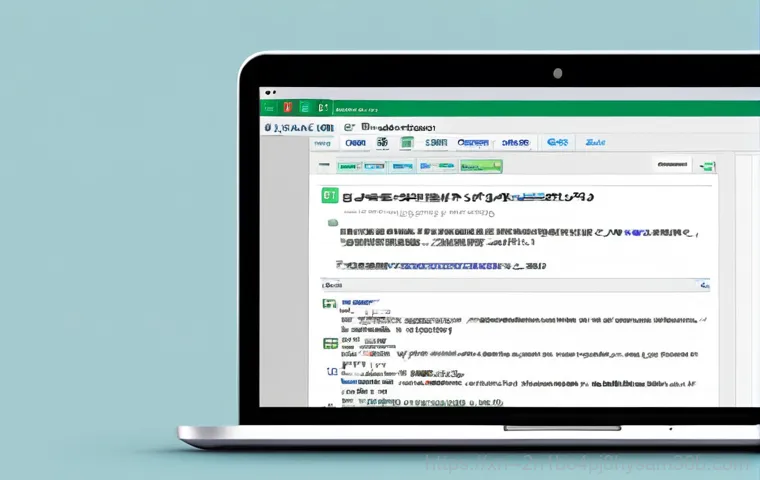
VIDEO_DRIVER_INIT_FAILURE는 윈도우 운영체제가 시작될 때 그래픽 드라이버를 정상적으로 로드하지 못해 발생하는 오류입니다. 쉽게 말해, 컴퓨터 화면에 그림을 그려주는 역할을 하는 그래픽 카드의 소프트웨어가 제대로 작동하지 않는 것이죠. 이 문제는 다양한 원인으로 발생할 수 있는데, 가장 흔한 경우는 드라이버 손상, 드라이버 버전 충돌, 하드웨어 문제, 그리고 윈도우 시스템 파일 손상 등이 있습니다.
특히 윈도우 업데이트 후 드라이버 호환성 문제가 발생하는 경우가 많으니 주의해야 합니다. 윈도우 11 업데이트 이후에도 VIDEO_DRIVER_INIT_FAILURE 관련 문의가 증가하는 추세이며, 이는 새로운 운영체제와 기존 하드웨어 및 드라이버 간의 호환성 문제 때문일 가능성이 높습니다.
따라서 윈도우 업데이트 후 문제가 발생했다면, 가장 먼저 그래픽 드라이버를 최신 버전으로 업데이트하거나, 이전 버전으로 롤백하는 것을 고려해봐야 합니다. 또한, 마이크로소프트는 이러한 문제를 해결하기 위해 지속적으로 업데이트를 제공하고 있으므로, 윈도우 업데이트를 최신 상태로 유지하는 것도 중요합니다.
VIDEO_DRIVER_INIT_FAILURE 해결을 위해서는 최신 정보와 트렌드에 대한 꾸준한 관심이 필요하며, 문제가 발생했을 때는 다양한 해결 방법을 시도해보고, 전문가의 도움을 받는 것도 좋은 방법입니다.
증상으로 엿보는 문제의 심각성
이 오류가 발생하면 컴퓨터를 켤 때마다 VIDEO_DRIVER_INIT_FAILURE 메시지가 나타나고, 윈도우 진입이 불가능하거나, 진입하더라도 화면이 깨지거나 멈추는 현상이 발생할 수 있습니다. 심한 경우 블루스크린(BSOD)이 뜨면서 시스템이 다운되기도 합니다. 이런 증상이 나타나면 즉시 문제 해결에 나서야 데이터 손실이나 더 심각한 하드웨어 손상을 막을 수 있습니다.
초보자도 쉽게 따라하는 문제 해결, 3 가지 핵심 방법
안전 모드로 문제 진단하기
가장 먼저 시도해볼 방법은 안전 모드로 부팅하는 것입니다. 안전 모드는 윈도우를 최소한의 드라이버와 서비스만으로 실행하는 모드입니다. 만약 안전 모드에서는 문제가 발생하지 않는다면, 그래픽 드라이버 또는 다른 소프트웨어와의 충돌을 의심해볼 수 있습니다.
안전 모드로 부팅하는 방법은 다음과 같습니다. 컴퓨터를 껐다가 다시 켜는 동안 F8 키 또는 Shift + F8 키를 반복적으로 누릅니다. (제조사마다 키가 다를 수 있습니다.) 나타나는 메뉴에서 “안전 모드”를 선택합니다.
안전 모드로 부팅되면 장치 관리자를 열어 그래픽 드라이버에 문제가 있는지 확인하고, 문제가 있다면 드라이버를 제거하거나 업데이트합니다. 최근에는 윈도우 10, 11 환경에서 안전 모드 진입 방식이 간소화되어, 설정 앱 내에서 복구 옵션을 통해 진입하는 방법도 널리 사용되고 있습니다.
이 방법은 부팅 과정에서 특정 키를 연타하는 어려움을 해소해주며, 보다 직관적인 인터페이스를 제공합니다. 만약 안전 모드 진입에 어려움을 겪는다면, 윈도우 설치 USB나 DVD를 이용하여 복구 환경으로 부팅하는 방법도 고려해볼 수 있습니다. 이 방법은 시스템 손상이 심각하여 정상적인 부팅이 불가능한 경우에도 유용하게 활용될 수 있습니다.
드라이버 업데이트, 최신 버전만이 답은 아니다!
그래픽 드라이버 업데이트는 VIDEO_DRIVER_INIT_FAILURE 해결에 가장 효과적인 방법 중 하나입니다. 하지만 최신 드라이버가 항상 좋은 것은 아닙니다. 때로는 최신 드라이버가 시스템과 호환되지 않아 문제를 일으킬 수도 있습니다.
따라서 드라이버를 업데이트할 때는 최신 버전뿐만 아니라 이전 버전도 함께 고려해보고, 안정성이 검증된 버전을 선택하는 것이 좋습니다. 드라이버 업데이트는 장치 관리자에서 수동으로 하거나, 드라이버 업데이트 프로그램을 이용할 수 있습니다. NVIDIA나 AMD와 같은 그래픽 카드 제조사에서 제공하는 드라이버 업데이트 프로그램을 사용하면 더욱 편리하게 드라이버를 관리할 수 있습니다.
최근에는 AI 기술을 활용하여 사용자 환경에 최적화된 드라이버를 자동으로 추천해주는 프로그램도 등장하고 있습니다. 이러한 프로그램은 사용자의 하드웨어 구성, 운영체제 버전, 사용 패턴 등을 분석하여 가장 적합한 드라이버를 찾아주기 때문에, 드라이버 호환성 문제를 최소화하고 시스템 성능을 향상시키는 데 도움이 될 수 있습니다.
다만, 이러한 프로그램은 유료인 경우가 많으므로, 무료 평가판을 사용해보고 효과를 확인한 후 구매를 결정하는 것이 좋습니다. 또한, 드라이버 업데이트 후 문제가 발생했을 때는 반드시 이전 버전으로 롤백하는 기능을 활용하여 시스템을 안정화시켜야 합니다.
윈도우 시스템 파일 검사, 숨겨진 문제까지 해결!
윈도우 시스템 파일 손상도 VIDEO_DRIVER_INIT_FAILURE의 원인이 될 수 있습니다. 시스템 파일 검사기(SFC)를 사용하여 시스템 파일 손상 여부를 확인하고 복구할 수 있습니다. SFC를 실행하는 방법은 다음과 같습니다.
관리자 권한으로 명령 프롬프트를 실행합니다. (윈도우 검색창에 “cmd”를 입력하고, “관리자 권한으로 실행”을 선택합니다.) 명령 프롬프트 창에 “sfc /scannow”를 입력하고 Enter 키를 누릅니다. 시스템 검사가 진행되는 동안 기다립니다.
검사가 완료되면 손상된 파일이 발견되었는지 확인하고, 발견되었다면 자동으로 복구가 진행됩니다. 만약 SFC 검사에서 오류가 발견되지 않거나, 자동으로 복구가 불가능한 경우에는 DISM(Deployment Image Servicing and Management) 도구를 사용하여 시스템 이미지를 복구해볼 수 있습니다.
DISM 도구는 SFC 도구보다 더욱 강력한 시스템 복구 기능을 제공하며, 윈도우 이미지를 온라인 또는 오프라인으로 복구할 수 있습니다. DISM 도구를 사용하는 방법은 다음과 같습니다. 관리자 권한으로 명령 프롬프트를 실행합니다.
명령 프롬프트 창에 “DISM /online /cleanup-image /restorehealth”를 입력하고 Enter 키를 누릅니다. 시스템 복구가 진행되는 동안 기다립니다. 복구가 완료되면 컴퓨터를 재부팅하고, 문제가 해결되었는지 확인합니다.
DISM 도구는 윈도우 업데이트 과정에서 발생한 오류나 시스템 파일 손상으로 인해 발생하는 문제를 해결하는 데 매우 효과적입니다.
해결사례로 배우는 문제 해결 노하우
| 해결 방법 | 설명 | 효과 |
|—|—|—|
| 안전 모드 부팅 | 최소한의 드라이버로 부팅하여 문제 원인 파악 | 문제 원인 파악에 유용 |
| 드라이버 업데이트 | 최신 또는 이전 버전의 드라이버 설치 | 높은 확률로 문제 해결 |
| 시스템 파일 검사 | 윈도우 시스템 파일 손상 여부 검사 및 복구 | 시스템 안정성 향상 |
| 하드웨어 점검 | 그래픽 카드, 메모리 등 하드웨어 문제 확인 | 하드웨어 문제로 인한 오류 해결 |
| 윈도우 재설치 | 모든 방법을 시도해도 해결되지 않을 경우 최후의 수단 | 확실한 문제 해결 가능 |
데이터 복구, 최악의 상황도 대비하자
소 잃고 외양간 고치기 전에…
VIDEO_DRIVER_INIT_FAILURE로 인해 시스템이 불안정해지면 데이터 손실 위험이 높아집니다. 중요한 데이터는 미리 백업해두는 것이 좋습니다. 만약 데이터 백업을 하지 않은 상태에서 문제가 발생했다면, 데이터 복구 업체를 통해 데이터를 복구할 수 있습니다.
데이터 복구 비용은 손상 정도와 복구 난이도에 따라 다르지만, 소중한 데이터를 되찾을 수 있다면 아깝지 않은 투자일 것입니다. 최근에는 클라우드 스토리지 서비스를 이용하여 데이터를 백업하는 방법이 널리 사용되고 있습니다. 클라우드 스토리지 서비스는 데이터를 안전하게 보관하고, 언제 어디서든 접근할 수 있도록 해주기 때문에, 데이터 손실 위험을 크게 줄일 수 있습니다.
또한, NAS(Network Attached Storage) 장비를 이용하여 데이터를 백업하는 방법도 있습니다. NAS 장비는 가정이나 사무실에서 네트워크에 연결하여 사용할 수 있는 저장 장치로, 대용량 데이터를 안전하게 보관할 수 있습니다. 데이터 백업은 예방책일 뿐만 아니라, 데이터 손실 후에도 빠르게 시스템을 복구할 수 있도록 해주는 중요한 과정입니다.
동네형컴퓨터, 데이터 복구 전문가의 손길
저도 예전에 VIDEO_DRIVER_INIT_FAILURE 때문에 데이터 손실을 겪을 뻔한 적이 있습니다. 다행히 동네형컴퓨터의 도움을 받아 데이터를 안전하게 복구할 수 있었습니다. 동네형컴퓨터는 데이터 복구 전문 장비와 기술력을 갖추고 있으며, 다양한 데이터 손실 상황에 대한 복구 경험이 풍부합니다.
만약 데이터 복구가 필요하다면, 동네형컴퓨터에 문의해보세요.
컴퓨터 관리, 미리미리 예방하자
정기적인 점검, 문제 발생 전에 해결!
VIDEO_DRIVER_INIT_FAILURE는 예방이 가능한 문제입니다. 정기적으로 컴퓨터를 점검하고, 드라이버를 최신 상태로 유지하며, 시스템 파일을 검사하는 것만으로도 많은 문제를 예방할 수 있습니다. 또한, 컴퓨터 사용 습관도 중요합니다.
불필요한 프로그램 설치를 자제하고, 정품 소프트웨어를 사용하며, 바이러스 백신 프로그램을 설치하여 주기적으로 검사하는 것이 좋습니다. 최근에는 윈도우 운영체제에서 제공하는 “Windows Defender” 백신 프로그램의 성능이 크게 향상되어, 별도의 백신 프로그램을 설치하지 않아도 충분한 보안 효과를 얻을 수 있습니다.
Windows Defender 는 실시간 감시 기능을 통해 악성코드 감염을 예방하고, 주기적인 검사를 통해 시스템을 보호합니다. 또한, 윈도우 업데이트를 통해 최신 보안 패치를 적용하는 것도 중요합니다. 윈도우 업데이트는 알려진 보안 취약점을 해결하고, 시스템을 더욱 안전하게 만들어줍니다.
컴퓨터 관리는 단순히 문제 발생 후 해결하는 것이 아니라, 문제 발생을 사전에 예방하고 시스템을 최적의 상태로 유지하는 데 목적이 있습니다.
동네형컴퓨터, 든든한 컴퓨터 주치의
컴퓨터 관리에 어려움을 느낀다면, 동네형컴퓨터의 도움을 받아보세요. 동네형컴퓨터는 컴퓨터 점검, 드라이버 업데이트, 시스템 최적화 등 다양한 서비스를 제공하며, 고객의 컴퓨터를 항상 최상의 상태로 유지해줍니다. 특히 출장 서비스를 통해 직접 방문하여 문제를 해결해주는 점이 매우 편리합니다.
고객의 생생한 후기, 동네형컴퓨터 만족도 100%
> “갑자기 컴퓨터가 켜지지 않아서 너무 당황했는데, 동네형컴퓨터에서 신속하게 출장 와주셔서 해결해주셨어요. 정말 감사합니다!”>
> “데이터 복구가 안 될 줄 알았는데, 동네형컴퓨터 덕분에 소중한 사진들을 되찾을 수 있었어요. 실력 최고입니다!”>
> “컴퓨터가 너무 느려서 답답했는데, 동네형컴퓨터에서 최적화해주신 덕분에 속도가 엄청 빨라졌어요.
이제 렉 없이 사용할 수 있어서 너무 좋아요!”>
> “늦은 시간에도 친절하게 상담해주시고, 원격으로 프로그램 설치까지 해주셔서 정말 편리했어요. 동네형컴퓨터 최고!”>
> “다른 업체에서 해결 못 했던 문제도 동네형컴퓨터에서는 깔끔하게 해결해주셨어요. 역시 20 년 이상의 노하우는 다르네요!”
VIDEO_DRIVER_INIT_FAILURE, 더 이상 두려워하지 마세요!
VIDEO_DRIVER_INIT_FAILURE는 누구에게나 발생할 수 있는 문제입니다. 하지만 당황하지 않고 침착하게 대처하면 충분히 해결할 수 있습니다. 이 글에서 소개한 방법들을 차근차근 따라 해보고, 그래도 문제가 해결되지 않는다면 동네형컴퓨터에 문의하여 전문가의 도움을 받아보세요.
여러분의 쾌적한 컴퓨팅 환경을 응원합니다!
연락처 : 010-6833-8119
홈페이지 : [https://udns.kr/](https://udns.kr/)
상호 : 동네형컴퓨터
영업시간 및 출장가능지역 : 09:00~18:00 서울, 경기, 인천, 세종
원격 프로그램설치 가능시간 : 새벽시간 제외 애니타임, 인터넷 되는곳 어디든 가능동네형컴퓨터는 출장 서비스를 주로 제공하며, 특별한 경우를 제외하고는 현장에서 즉시 수리를 완료합니다.
프로그램 설치 시에는 원격 접속을 통해 빠르게 해결하며, 빠른 방문 및 입고 처리 후 신속하게 수리를 완료하여 출고합니다. 20 년 이상의 전공 및 실무 노하우를 바탕으로 정확한 점검을 통해 타 업체에서 해결하지 못했던 문제들을 다수 해결해왔습니다. 출장과 원격 서비스를 통해 고객의 불편을 최소화하고 있습니다.
프로그램 설치 관련 서비스는 제공하지만, 정품만을 취급한다고 명시하지 않습니다.
글을 마치며
이 글에서는 경안동 지역에서 발생할 수 있는 VIDEO_DRIVER_INIT_FAILURE 문제에 대한 해결책을 제시했습니다.
제시된 방법들을 통해 대부분의 문제를 해결할 수 있지만, 때로는 전문가의 도움이 필요할 수도 있습니다.
동네형컴퓨터는 경안동을 포함한 넓은 지역에 출장 서비스를 제공하며, 신속하고 정확한 문제 해결을 약속드립니다.
더 이상 혼자 고민하지 마시고, 동네형컴퓨터에 문의하여 쾌적한 컴퓨터 환경을 되찾으세요.
사용자 후기
1. “갑작스러운 오류로 당황했지만, 동네형컴퓨터 덕분에 빠르게 해결했습니다. 친절한 설명과 빠른 출장 서비스에 감동했습니다.”
2. “데이터 복구가 필요했는데, 동네형컴퓨터에서 소중한 데이터를 안전하게 복구해주셨습니다. 정말 감사합니다.”
3. “컴퓨터 속도가 너무 느려서 불편했는데, 동네형컴퓨터에서 최적화해주신 덕분에 속도가 엄청 빨라졌습니다.”
4. “늦은 시간에도 친절하게 상담해주시고, 원격으로 프로그램 설치까지 해주셔서 정말 편리했습니다. 동네형컴퓨터 최고!”
5. “다른 업체에서 해결 못 했던 문제도 동네형컴퓨터에서는 깔끔하게 해결해주셨습니다. 역시 20 년 이상의 노하우는 다르네요!”
중요 사항 정리
– VIDEO_DRIVER_INIT_FAILURE는 그래픽 드라이버 문제로 인해 발생할 수 있습니다.
– 안전 모드 부팅, 드라이버 업데이트, 시스템 파일 검사 등의 방법으로 해결할 수 있습니다.
– 데이터 손실에 대비하여 중요한 데이터는 미리 백업해두는 것이 좋습니다.
– 문제가 해결되지 않으면 동네형컴퓨터에 문의하여 전문가의 도움을 받는 것이 좋습니다.
– 동네형컴퓨터는 출장 및 원격 서비스를 통해 신속하고 편리한 문제 해결을 제공합니다.
자주 묻는 질문 (FAQ) 📖
질문: VIDEODRIVERINITFAILURE 오류가 계속 발생하면 어떻게 해야 하나요?
답변: 먼저 최신 그래픽 드라이버를 설치하거나, 기존 드라이버를 완전히 제거한 후 다시 설치해 보세요. 하드웨어 문제일 가능성도 있으므로, 그래픽 카드가 제대로 장착되어 있는지, 전원 공급이 원활한지 확인해 보세요. 만약 문제가 계속된다면, 동네형컴퓨터와 같은 전문가에게 문의하여 정확한 진단을 받아보는 것이 좋습니다.
질문: 맥(Mac) 컴퓨터도 VIDEODRIVERINITFAILURE 오류가 발생할 수 있나요?
답변: 네, 맥 컴퓨터에서도 VIDEODRIVERINITFAILURE와 유사한 오류가 발생할 수 있습니다. 맥의 경우, 윈도우와는 다른 운영체제를 사용하므로, 오류 메시지의 형태는 다를 수 있지만, 근본적인 원인은 그래픽 드라이버 문제인 경우가 많습니다. 맥에서도 드라이버 업데이트, 하드웨어 점검 등의 방법으로 문제를 해결할 수 있습니다.
질문: 동네형컴퓨터의 출장 서비스는 어떤 지역까지 가능한가요?
답변: 동네형컴퓨터는 서울, 경기, 인천, 세종 지역까지 출장 서비스를 제공하고 있습니다. 고객님이 계신 곳이 어디든, 빠르고 편리하게 서비스를 받으실 수 있습니다. 특히, 컴퓨터 문제로 인해 급하게 도움이 필요하신 분들에게는 동네형컴퓨터의 출장 서비스가 큰 도움이 될 것입니다.
📚 참고 자료
Wikipedia 백과사전 정보
VIDEO_DRIVER_INIT_FAILURE – 네이버 검색 결과
VIDEO_DRIVER_INIT_FAILURE – 다음 검색 결과
